Optimize Edilmiş Karma Mod Küpleri Oluşturma
Referans Değer, Hesaplama Önbelleği, Çözüm Sırası ve Veri Dağıtımı Optimize Etme Küp hizmet programları daha iyi performans için küpünüzü ayarlamanıza yardım eder.
| Hizmet Programı | Döndürülen Veri |
|---|---|
| Referans Değeri | Küp performans metrikleri |
| Çözüm Sırası | Küpteki üyelerin çözüm sırası |
| Hesaplama Önbelleği | Küpe ilişkin en iyi hesap makinesi önbellek değerini seçmenize yardımcı olacak veriler |
| Veri Dağıtımı | Hangi boyutların yoğun ve hangi boyutların düşük yoğunluklu olacağını seçmenize yardımcı olacak veriler. |
Karma Mod Küpünde Referans Değeri Metriklerini Optimize Etme
Referans değer hizmet programı tarafından takip edilen metrikler sistemin ne şekilde performans gösterdiğini gösterir. Referans değer performansını belirlemek ve ardından gerçekleştirdiğiniz optimizasyon işlemlerinin faydalarını ölçmek için bu metrikleri kullanın.
Bu hizmet programını kullanmadan önce ana hat, konfigürasyon ayarları, hesaplama komut listeleri ve küpe dahil etmek istediğiniz sorgular dahil olmak üzere bir uygulama çalışma kitabı oluşturursunuz.
Hizmet programı çalıştırıldığında küpü oluşturur, seçili veri dosyalarını yükler, seçili hesaplama komut listelerini yürütür ve uygulama çalışma kitabında bulunan sorguları çalıştırır. Kullanıcılarınızın sorgularından bir örneğe sahip olmanız önemlidir.
Referans değer hizmet programı küpü tasarlamanıza ve optimize etmenize yardımcı olabilecek operasyonel işlemlerin ve uygulamanın kumanda tablosunu oluşturur. Değişiklikleri uygularken ve küpü yeniden oluştururken referans değer küp değişikliklerinin tekrarlamalarını karşılaştırmanıza yardımcı olur. Uygulama çalışma kitabının Essbase.Stats.Baseline sekmesinde, referans değer hizmet programı yeni tablolara her tekrarlamaya ilişkin en son verileri ekler.
Karma Mod Küpünde Küp Referans Değeri Optimize Etme Hizmet Programını çalıştırmaya hazırlanın
Referans değeri hizmet programını çalıştırmadan önce bu görevleri tamamlayın:
- Uygulama çalışma kitabınızı tasarlayın ve oluşturun.
Uygulama çalışma kitabı oluşturmak için örnek bir uygulama çalışma kitabını indirebilir ve ihtiyaçlarınıza uyacak şekilde değiştirebilirsiniz. Bkz. Galeri Şablonlarını Keşfetme.
- Smart View meta verisinin uygulama çalışma kitabındaki sorgu sayfalarını temizleyin:
- Smart View şeridine gidin.
- Sayfa Bilgileri'ni seçin ve Sil'e tıklayın.
Sorgu sayfaları farklı bir sunucudan meta veri içeriyorsa küp tasarımcısı bir uyarı görüntüler ve siz yanıtlayana kadar işlemeyi duraklatır.
- Cube.Settings çalışma sayfasını şu Uygulama Konfigürasyonu ayarları ile değiştirin:
Ayar Değer ASODYNAMICAGGINBSO FULL HYBRIDBSOINCALCSCRIPT NONE INDEXCACHESIZE 100M DATACACHESIZE 100M ASODEFAULTCACHESIZE 100 MAXFORMULACACHESIZE 102400 INPLACEDATAWRITEMARGINPERCENT 20 CALCCACHEDEFAULT 200000 LONGQUERYTIMETHRESHOLD -1
Karma Mod Küpünde Küp Referans Değeri Optimize Etme Hizmet Programını Çalıştırma
Referans değer hizmet programı yoğun ve düşük yoğunluklu boyutları, veri boyutunu (PAG ve IND dosya boyutları), blok boyutunu ve veri, dizin ve hesap makinesi önbellek boyutlarını belirler. Ek olarak veri yükleme, hesaplama ve sorguya ilişkin metrikleri sağlar.
Referans değer hizmet programını çalıştırmak için:
- Küp Tasarımcısı şeridinde Yönetici Görevleri > Küpü Optimize Etme'yi seçin.
- (İsteğe bağlı) Hangi referans değer işlemlerinin çalıştırılacağını seçmek için Uyarla'ya tıklayın.
- Küp oluştur - Uygulama çalışma kitabında tanımlanan küpü oluşturun ve verileri veri sayfalarına yükleyin.
- Hesaplama komut listelerini çalıştır - Uygulama çalışma kitabındaki her hesaplama sayfasında tanımlı hesaplama komut listelerini çalıştırın.
Hesaplama çalışma sayfaları, uygulama çalışma kitabında göründükleri sırada çalışır. Küp Optimize Etme hesaplama sayfalarındaki Hesaplama Yürütme niteliğini yok sayar.
Sadece İşler'den çalıştırılabilen hesaplama komut listeleri Küp Optimize Etme ile desteklenir. Geçerli Smart View grid içeriğine bağlı olan hesaplama komut listelerini çalıştıramazsınız (örneğin, @GRIDTUPLES fonksiyonu kullanılarak tanımlanan hesaplamalar veya <svLaunch> etiketleri ile tanımlı çalışma zamanı ikame değişkenleri kullananlar).
- Sorguları çalıştır - Sorgu sayfalarındaki sorguları çalıştırır.
- Tümünü dışa aktar - Küpteki tüm veriyi küp dizinine aktarır. Dışa aktarma zamanı ve dosya boyutu kaydedildikten sonra dışa aktarma dosyası otomatik olarak silinir.
- Referans Değer Oluştur'a tıklayın.
Uygulama çalışma kitabında bir veri sayfasına sahip değilseniz sizden katalogdan veri ve kural dosyaları seçmeniz istenir. Küpü yeniden oluşturduğunuzda dosyaların kaybolmaması için verilerin ve kural dosyalarının katalog içindeki paylaşılan bir dizine depolanmaları iyi bir uygulamadır.
Küpün oluşturulması biraz zaman alır.
Essbase Essbase.Stats.Baseline sayfasını oluşturur ve çalışma kitabına ekler.
- Uygulama çalışma kitabındaki Essbase.Stats.Baseline sayfasını görüntüleyin.
- Sayfadaki ilk tablo, veri yükleme dosyalarının boyutunu, veri yükleme hücrelerinin sayısını, blok boyutunu ve önbellek boyutlarını görüntüler.

- Referans değer tablosundaki renkler her boyuta ilişkin depolama tipini tanımlar.
- Yeşil - yoğun verili boyut
- Kırmızı - En az bir dinamik formülü olan düşük yoğunluklu boyut
- Mavi - birleştirmeleri olan ve tüm dinamik üst boyutları ve formülleri olmayan düşük yoğunluklu boyut
- Gold - diğer düşük yoğunluklu boyut

- Yükle ve Hesapla altında ayrı “Komut Listesi:” satırlar hangi hesaplama komut listesinin tamamlanmasının en uzun süreceğini ve etkili kılma gerekebileceğini belirler.

- Sorgu, Okunan Blok Sayısı altında sorgu tarafından istenen veri miktarı gösterilir.
Dinamik bir boyutu depolanan olarak değiştirmek, bu miktarı düşürür.
- Sorgu, Formüller altında sorguda yürütülen formül sayısı gösterilir.
Hesaplanan üyelerin çözüm sıralarını gözden geçirin ve formül yürütme sayısını düşürmek üzere değişiklik yapın ve performansı iyileştirin veya formül yürütme sayısını düşürmek ve performansı iyileştirmek için formül içeren hesaplanmış bir üyeyi depolamayı göz önünde bulundurun.

- Sayfadaki son tablo, dışa aktarma süresini ve dosya boyutunu gösterir.

- Sayfadaki ilk tablo, veri yükleme dosyalarının boyutunu, veri yükleme hücrelerinin sayısını, blok boyutunu ve önbellek boyutlarını görüntüler.
Karma Mod Küpünde Çözüm Sırasını Optimize Etme
Çözüm Sırası hizmet programı, uygulamada kullanılan çözüm sırası akışının görsel temsilini sunar. Bu, formüllere ilişkin sorgu performansı sorunlarına tanı koymanıza yardımcı olur.
Küp Çözüm Sırasını Optimize Etme hizmet programını çalıştırmak için:
- Küp Tasarımcısı şeridinde Yönetici Görevleri > Küpü Optimize Etme'yi seçin.
- Çözüm Sırası'na tıklayın.
- Uygulama çalışma kitabının Essbase.Stats.SolveOrder sayfasını görüntüleyin.
Sorgu performansını optimize etmek üzere çözüm sırasını düzeltmek için Essbase.Stats.SolveOrder sayfasındaki bilgileri kullanın. Bkz. Karma Mod İçin Küpü Optimize Etme ve Karma Modda Çözüm Sırası.
Karma Mod Küpünde Hesap Makinesi Ön Belleğini Optimize Etme
Hesaplama Önbelleği, hizmet programı küp için en uygun hesap makinesi önbellek ayarını önerir.
Doğru hesap makinesi önbellek ayarının kullanılması, hesaplama komut listesindeki tüm düşük yoğunluklu boyutlar hesaplanırken önemli bir performans iyileştirmesi olabilir. Düşük yoğunluklu boyutun tamamının hesaplanması, sorgu için gerekli blok sayısını azaltmaya yönelik bir tekniktir.
Hesap makinesi önbelleğinin öndeğeri 200.000 bayttır. Maksimum değer 20.000.000 bayttır.
Hesap makinesi önbelleği, yalnızca hesaplama komut listesinde hesaplanan düşük yoğunluklu boyutları içermeye yetecek genişlikte ayarlanmalıdır. Hesap makinesi önbelleğini gerekenden daha büyük ayarlamanın performans üzerinde negatif etkisi vardır.
- Sorgu tarafından istenen veri miktarını azaltmak için bir hesaplama komut listesi kullanarak bir veya daha fazla boyutu hesaplayın ve depolayın.
En iyi seçim genelde en büyük boyuttur.
- Boyutu ana hat içindeki ilk düşük yoğunluklu boyut olacak şekilde taşıyın.
Hesap makinesi önbellek algoritması, önbelleğe yerleştirmek üzere ilk düşük yoğunluklu boyuttan başlayarak düşük yoğunluklu boyutları seçer.
- Küpü verileri yüklemeden oluşturun.
Hesaplama Önbelleği hizmet programının çalışması için küpün oluşturulması gerekir.
- Hesaplama Önbelleği hizmet programını çalıştırın.
Hizmet programı, 20 MB'a kadar her boyutun yanındaki doğru önbellek ayarını görüntüler. 20 MB üzerinde, Mevcut Değil gösterir. Genellikle, birkaç MB'ın üzerindeki ayarlar gerekli değildir.
- Küp Tasarımcısı şeridinde Yönetici Görevleri> Küpü Optimize Et'i seçin.
- Hesaplama Önbelleği'ne tıklayın.
- Uygulama çalışma kitabının Essbase.Stats.CalcCache sayfasını görüntüleyin. Essbase.Stats.CalcCache çalışma sayfasında, Calc Cache sütununda önerilen hesap makinesi önbellek ayarlarını görüntüleyebilirsiniz.
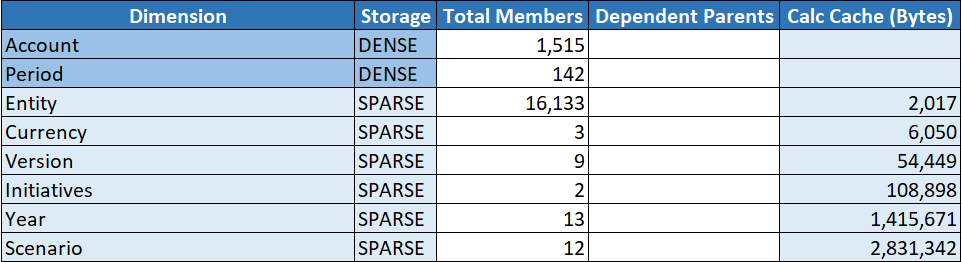
- Adım 1'de hesapladığınız ve depoladığınız düşük yoğunluklu boyutların yanındaki Essbase.Stats.CalcCache sayfasında Hesaplama Önbelleği ayarını bulun.
- Adım 1 içinde bir boyut hesapladıysanız hesap makinesi öndeğerini o değer olarak ayarlayın. Adım 1'de birden fazla boyut hesapladıysanız hesapladığınız değerlerin arasından en yüksek Hesaplama Önbelleği değerini seçin.
Bu değeri Cube.Settings çalışma sayfasının Uygulama Ayarları bölümüne ekleyin. Alternatif olarak, Essbase web arayüzündeki uygulama konfigürasyonu ayarlarındaki değeri de ayarlayabilirsiniz. Daha fazla alan elde etmek üzere yuvarlama yapmak iyi bir uygulamadır.
Karma Mod Küpünde Veri Dağıtımını Optimize Etme
Veri dağıtımı hizmet programı, uygulamadaki verileri daha iyi anlamanıza yardımcı olur ve küpünüzü nasıl optimize edeceğinize ilişkin önemli kararlar vermenizi sağlar.
- Hangi boyutların yoğun ve hangi boyutların düşük yoğunluklu olacağı.
Yoğun verili boyutlar bir blok depolama uygulamasındaki blokları tanımlar. İdeal olarak bir blok en fazla veriye sahip boyutları içermeli ve o uygulamaya ilişkin en etkili sorgu yerleşimini temsil etmelidir. Finansal raporlama uygulamalarında bu genelde Zaman ve Hesap boyutlarının yoğun olması gerektiği anlamına gelir.
- Hesap komut listesi kullanarak hangi boyutların hesaplanacağı ve depolanacağı.
Sorgu performansını etkileyen faktörlerden biri sorgu tarafından istenen blok sayısıdır. İstenen blok sayısı çok yüksekse sorgu performansı düşer. İstenen blok sayısını azaltmak için bir veya daha fazla düşük yoğunluklu boyutun daha üst düzey üyelerini önceden hesaplayın. Önce daha yüksek üyelerin boyut depolama özniteliğini depolanan bir özniteliğe ayarlayın (Depola veya Hiçbir Zaman Paylaşma) ve ardından CALC DIM veya AGG kullanarak o boyutu birleştiren bir hesaplama komut listesini çalıştırın.
- FIXPARALLEL komutunda hangi boyutların görev boyutu olarak kullanılacağı.
Depolanmış düşük yoğunluklu boyutları birleştirmek için kullanılan hesap komut listesini optimize etmek üzere FIXPARALLEL komutunu kullanın. Doğru görev boyutlarının seçilmesi önemlidir. Görev boyutu hesaplamanın ne şekilde iş parçalarına bölündüğünü ve paralel olarak yürütüldüğünü belirleyen bir boyuttur. Boş görevleri azaltmak için bir veya daha fazla düşük yoğunluklu boyut en fazla veriyi içermelidir ve ideal olarak o veriler eşit biçimde dağıtılmalıdır.
- Küp Tasarımcısı şeridinde Yönetici Görevleri > Küpü Optimize Etme'yi seçin.
- Veri Dağıtımı'nı seçin.
Bu işlemin çalışması özellikle daha büyük modellerde daha fazla sürebilir.
- Essbase.Stats.DataDist çalışma sayfasını görüntüleyin.

